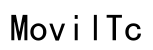Cómo conectar una laptop a un monitor de computadora
Introducción
Conectar su computadora portátil a un monitor externo puede ampliar su espacio de pantalla, haciendo que la multitarea sea más eficiente. Ya sea para trabajar, jugar o transmitir, configurar un monitor adicional ofrece una gran cantidad de beneficios. Siguiendo algunos pasos simples, puede conectar su computadora portátil a un monitor sin problemas.

Entendiendo los Puertos de la Computadora Portátil y del Monitor
Antes de sumergirse en el proceso de conexión, es crucial entender los diversos puertos disponibles tanto en su computadora portátil como en su monitor. Identificar los puertos correctos asegura compatibilidad y evita molestias innecesarias.
Los puertos comunes que se encuentran en las computadoras portátiles incluyen HDMI, DisplayPort, USB-C y VGA. Los monitores pueden tener puertos similares, pero con potenciales diferencias en versiones y puertos heredados adicionales como el DVI. Conocer estos puertos le permite elegir el cable correcto para el mejor rendimiento de pantalla.

Tipos de Conexiones
Diferentes computadoras portátiles y monitores soportan varios tipos de conexiones. Seleccionar el mejor tipo de conexión depende de los puertos disponibles y la calidad de salida de pantalla deseada.
Conexión HDMI
HDMI (Interfaz Multimedia de Alta Definición) es el tipo de conexión más ubicuo que se encuentra en las computadoras portátiles y monitores modernos. Soporta vídeo y audio de alta definición a través de un solo cable, lo que lo convierte en una solución fácil para la mayoría de los dispositivos. Las conexiones HDMI son ideales para la reproducción de video de alta calidad y requieren un esfuerzo mínimo de configuración.
Conexión DisplayPort
DisplayPort es otra interfaz popular para conectar computadoras portátiles a monitores. Conocido por soportar resoluciones y tasas de refresco más altas, DisplayPort es preferido entre los jugadores y profesionales que trabajan con contenido de alta definición. También soporta transporte multi-stream (MST), lo que permite la conexión de múltiples monitores a través de una sola interfaz.
Conexión USB-C
USB-C se ha convertido en un puerto versátil que se encuentra en muchas computadoras portátiles nuevas. Puede transmitir energía, datos y señales de video, lo que lo convierte en una solución conveniente todo en uno. La compatibilidad de USB-C con varios protocolos, incluido Thunderbolt 3, proporciona tasas de transferencia de datos más altas y soporta la conexión en cadena de múltiples monitores.
Guía Paso a Paso para la Conexión
Con una comprensión de los puertos y tipos de conexión, pasemos a cómo puede conectar su computadora portátil a un monitor usando HDMI, DisplayPort o USB-C.
Conexión vía HDMI
- Asegúrese de que tanto la computadora portátil como el monitor estén apagados.
- Conecte un extremo del cable HDMI al puerto HDMI de la computadora portátil.
- Conecte el otro extremo al puerto HDMI del monitor.
- Encienda primero el monitor y luego la computadora portátil.
- La computadora portátil debería detectar automáticamente el monitor. Si no, proceda a configurar la configuración de la pantalla, como se describe en la siguiente sección.
Conexión vía DisplayPort
- Apague la computadora portátil y el monitor.
- Conecte un extremo del cable DisplayPort a su computadora portátil.
- Conecte el otro extremo al monitor.
- Encienda el monitor, seguido de la computadora portátil.
- Ajuste la configuración de la pantalla si es necesario para asegurar una operación sin problemas.
Conexión vía USB-C
- Compruebe si su computadora portátil y monitor soportan salida de video USB-C.
- Conecte el cable USB-C a la computadora portátil y al monitor mientras ambos dispositivos están apagados.
- Encienda primero el monitor y luego la computadora portátil.
- Configure su configuración de pantalla para asegurar un funcionamiento adecuado.
Configurando la Configuración de Pantalla
Una vez que su computadora portátil y monitor estén conectados físicamente, es posible que necesite ajustar la configuración de la pantalla en su sistema operativo para optimizar su configuración de múltiples monitores.
Configuración de Pantalla en Windows
- Haga clic derecho en el escritorio y seleccione ‘Configuración de pantalla’.
- En ‘Varias pantallas’, elija la configuración que funcione para usted (por ejemplo, extender, duplicar o solo segunda pantalla).
- Ajuste la orientación, resolución y escala según sea necesario.
Configuración de Pantalla en macOS
- Abra ‘Preferencias del Sistema’ y vaya a ‘Pantallas’.
- Seleccione la pestaña ‘Organización’ para organizar sus pantallas.
- Ajuste la configuración de resolución dentro de la ventana de pantalla según sus requisitos.
Configuración de Pantalla en Linux
- Acceda a la configuración de la pantalla a través de la configuración del sistema de su entorno de escritorio.
- Utilice herramientas como ‘xrandr’ u opciones de GUI en la configuración de la pantalla para configurar múltiples monitores.
- Organice y configure resoluciones según sus necesidades de trabajo.

Solucionando Problemas Comunes
A veces, la conexión puede no ser perfecta. Aquí hay algunos problemas comunes y soluciones:
- Sin señal: Asegúrese de que los cables estén conectados de manera segura y verifique si sus puertos están funcionales. Pruebe con otro cable o puerto.
- Pantalla no reconocida: Reinicie ambos dispositivos y actualice los controladores de video.
- Problemas de resolución: Ajuste la configuración de resolución para que coincida con la resolución nativa de su monitor.
Conclusión
Conectar su computadora portátil a un monitor permite una experiencia de usuario más eficiente, versátil y placentera. Ya sea a través de HDMI, DisplayPort o USB-C, el proceso es sencillo y adaptable a varias configuraciones.
Preguntas Frecuentes
¿Qué pasa si mi laptop no tiene el mismo puerto que mi monitor?
Usa un adaptador o dongle apropiado para conectar diferentes tipos de puertos y asegurar la compatibilidad.
¿Cómo conecto una laptop con la pantalla rota a un monitor?
Simplemente conecta la laptop al monitor mediante HDMI, DisplayPort o USB-C y usa la configuración de pantalla externa para hacer que el monitor sea tu pantalla principal.
¿Es posible conectar varios monitores a una laptop?
Sí, puedes conectar varios monitores usando una estación de acoplamiento, cables apropiados o monitores compatibles en cadena. Ajusta la configuración de pantalla según sea necesario.